使用 Mobile Access 报表
单击  可访问 WhatsUp Gold Mobile Access 报表。“Mobile Access”报表工具的主要功能,是让您从远程取得网络信息。WhatsUp Gold 移动报表提供多种 WhatsUp Gold 的标准报表 。
可访问 WhatsUp Gold Mobile Access 报表。“Mobile Access”报表工具的主要功能,是让您从远程取得网络信息。WhatsUp Gold 移动报表提供多种 WhatsUp Gold 的标准报表 。
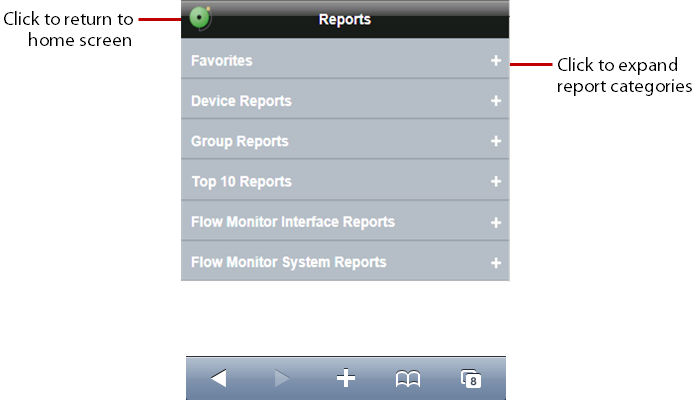
每种报表皆提供选项,供您指定要查看的报表数据,例如日期范围、图表偏好设定、添加收藏夹及其他选项。若您有 WhatsUp Gold流量监控工具,WhatsUp Gold 移动设备访问程序也会提供流量监控工具报表。
配置设备的注意事项与属性
您必须在 WhatsUp Gold 控制台或网页界面的 [设备属性] 对话框中,设定要在移动设备报表中查看的所有设备注意事项与属性信息。您可添加电话号码、电子邮件地址和 Google 地图地址,以便在移动设备上支持这些功能的浏览器中当作链接。
添加电话号码当作注意事项或属性的步骤:
- 在 WhatsUp Gold 控制台或网页界面的 [设备视图] 中,以鼠标右键单击设备。在弹出窗口菜单中选择 [属性],然后选择 [注意事项] 或 [属性]。
- 在 [属性] 或 [注意事项] 字段中,以标准的 HTML 程序代码添加电话号码链接。例如:
<a href="tel:(123) 123-1234">(123) 123-1234</a>
添加电子邮件地址当作注意事项或属性的步骤:
- 在 WhatsUp Gold 控制台或网页界面的 [设备视图] 中,以鼠标右键单击设备。在弹出窗口菜单中选择 [属性],然后选择 [注意事项] 或 [属性]。
- 在 [属性] 或 [注意事项] 字段中,以标准的 HTML 程序代码添加电子邮件链接。例如:
<a href="mailto:<John Doe> jdoe@ipswitch.com">John Doe</a>
添加 Google 地图地址当作注意事项或属性的步骤:
- 在 WhatsUp Gold 控制台或网页界面的 [设备视图] 中,以鼠标右键单击设备。在弹出窗口菜单中选择 [属性],然后选择 [注意事项] 或 [属性]。
- 在 [属性] 或 [注意事项] 字段中,以标准的 HTML 程序代码添加 Google 地图链接。您可在地址的地图视图上,复制链接字段中的 Google 地图链接。